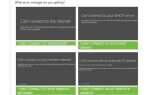Plik Jar to format pakietu archiwum Java, który może zawierać w nim program Java. Chociaż możesz wyodrębnić pliki Jars za pomocą oprogramowania archiwizującego, takiego jak 7zip, nie możesz uruchomić czystej aplikacji Java Jar tak, jak w przypadku innych programów w systemie Windows.
Ponieważ tak jest, omówimy, jak uruchomić czysty plik jar aplikacji Java w systemie Windows.
Jak mogę uruchomić plik Jar w systemie Windows 10?
- Dodaj Javę do Windows
- Otwórz plik jar za pomocą pliku binarnego Platform SE Java (TM)
- Uruchom plik jar z wiersza polecenia systemu Windows
- Dodaj zewnętrzny program uruchamiający jar do systemu Windows
- Pobierz to narzędzie, które zalecamy
1. Dodaj Javę do Windows
Najważniejszą rzeczą, którą potrzebujesz z góry, to mieć zainstalowaną Javę. Bez tego aplikacje Java nie będą działać w systemie Windows. Oto jak zainstalować lub zaktualizować Javę w Windows 10:
- Najpierw otwórz wiersz polecenia (administrator), naciskając kombinację klawiszy Win + R i wpisując „Wiersz” w wierszu polecenia.
- Następnie w wierszu polecenia wpisz „java -version” i naciśnij klawisz Enter. Następnie poda dalsze szczegóły dotyczące twojej wersji Java, jak poniżej.
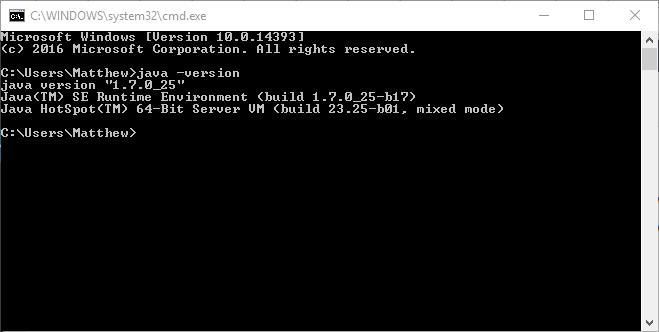
- Obecna wersja Java to Wersja 8, aktualizacja 131. Jeśli nie masz wersji Java lub najnowszej wersji, możesz dodać wersję 8 do systemu Windows, naciskając przycisk Bezpłatne pobieranie oprogramowania Java przycisk na tej stronie internetowej.
- Uruchom kreatora instalacji Java poniżej, aby dodać Java 8 do systemu Windows. Następnie otwórz przeglądarkę, aby sprawdzić, czy Java działa.
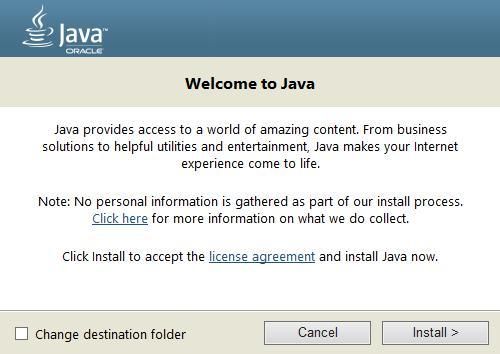
Więcej informacji na temat dodawania najnowszej wersji Java w systemie Windows 10 można znaleźć w tym zaktualizowanym artykule.
2. Otwórz plik Jar za pomocą pliku binarnego Platform SE Java (TM)
- Dzięki najnowszej wersji Java możesz teraz uruchamiać pliki Jar. Otwórz Eksploratora plików i folder zawierający plik, który chcesz uruchomić.
- Powinieneś kliknąć prawym przyciskiem myszy plik Jar i wybrać Otwierać z z menu kontekstowego.
- Kliknij Wybierz inną aplikację a następnie wybierz, aby go otworzyć Platforma Java (TM) SE binarna.
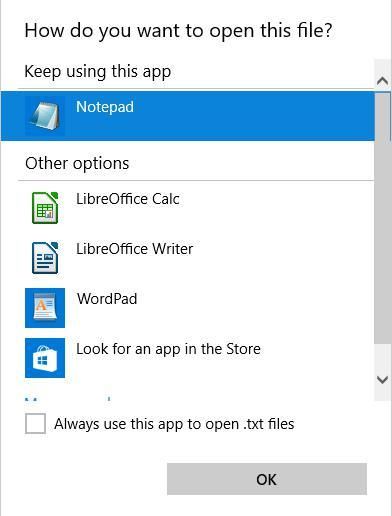
- Kliknij Zawsze używaj tej aplikacji do otwierania plików jar pole wyboru.
- wciśnij dobrze przycisk, aby zamknąć menu.
- Teraz możesz uruchomić wybrany Jar, a wszystkie inne pliki Jar zostaną również powiązane z Javą.
Ostrzeżenie o epickim przewodniku! Nigdy więcej problemów z Eksploratorem plików. Napraw je wszystkie za pomocą tego obszernego przewodnika!
3. Uruchom plik Jar z wiersza polecenia systemu Windows
- Alternatywnie możesz uruchomić słoik z wiersza polecenia. Naciśnij klawisz Win + klawisz skrótu X i wybierz Wiersz polecenia (administrator) aby otworzyć go jako administrator.
- Następnie wpisz java „-jar c: pathtojarfile.jar” w CP i naciśnij Enter. Zamień c: pathtojarfile.jar na rzeczywistą ścieżkę i tytuł pliku jar, który musisz uruchomić w systemie Windows.
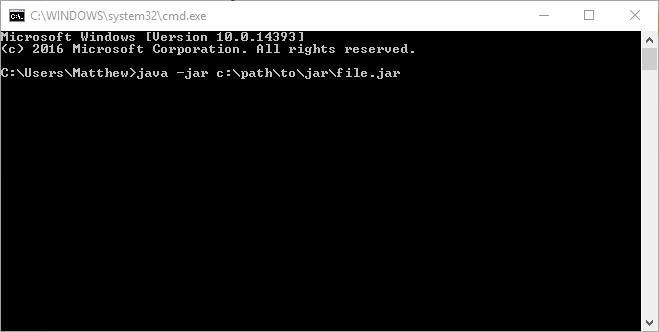
- Alternatywnie możesz najpierw otworzyć folder zawierający słoik w wierszu polecenia, wpisując „cd /”, a następnie katalog. Następnie możesz wpisać „java -jar file.jar” bez ścieżki folderu.
Spowoduje to otwarcie pliku wykonywalnego Jar, o ile będzie on zawierał plik manifestu określający punkt wejścia aplikacji. (Programiści powinni już to uwzględnić w archiwum).
Jeśli tworzysz własne programy Java, musisz przekonwertować jar do formatu wykonywalnego.
Jeśli masz problemy z dostępem do wiersza polecenia jako administrator, lepiej zapoznaj się z tym przewodnikiem.
4. Dodaj zewnętrzny program uruchamiający jar do systemu Windows
Istnieją również programy wykonujące dla systemu Windows, które umożliwiają uruchamianie plików jar tak samo, jak każdego innego programu. Jarx jest jednym z programów uruchamiających jar, które można dodać do systemu Windows, klikając Jarx-1.2-installer.exe na tej stronie.
Kliknij plik jarx.exe, aby uruchomić oprogramowanie, które tak naprawdę nie ma graficznego interfejsu użytkownika (oprócz okna Informacje o jarx). Następnie możesz dwukrotnie kliknąć Pliki jar, aby uruchomić je w systemie Windows.
Jeśli masz problemy z dostępem do pliku jar lub wystąpił jakiś błąd, zapoznaj się z tym świetnym przewodnikiem, aby znaleźć świetne poprawki.
5. Pobierz otwieracz plików
Możesz otwórz pliki .jar i inne setki różnych formatów w jednej aplikacji. FileViewer Plus to uniwersalna przeglądarka plików dla systemu Windows, która może otwierać i wyświetlać ponad 300 różnych typów plików.
Nowa zaktualizowana wersja ma mnóstwo funkcji, które pozwolą Ci zaoszczędzić dużo czasu podczas otwierania, przeglądania lub edytowania plików. Do pobrania jest bezpłatna, w pełni funkcjonalna wersja próbna, dzięki czemu możesz ją przetestować samodzielnie.
- Pobierz teraz FileViewer Plus 3
Dzięki temu możesz teraz uruchamiać pliki Jar w systemie Windows. Jeśli chcesz naprawić plik Jar, który się nie otwiera, zapoznaj się z tym przewodnikiem po raportach systemu Windows.
Jeśli masz inne sugestie lub pytania, zostaw je w sekcji komentarzy poniżej, a my na pewno się przyjrzymy.

![Jak uruchomić plik Jar w systemie Windows 10 [SKRÓCONY PRZEWODNIK]](https://pogotowie-komputerowe.org.pl/wp-content/cache/thumb/3b/f91dae136b5df3b_320x200.jpg)
![Serwer DNS nie jest autorytatywny dla błędu strefy w wierszu polecenia [FIX]](https://pogotowie-komputerowe.org.pl/wp-content/cache/thumb/e5/a24600a3c5e4de5_150x95.png)
![Serwer e-mail nie obsługuje bezpiecznego połączenia [FIXED BY EXPERTS]](https://pogotowie-komputerowe.org.pl/wp-content/cache/thumb/cb/747e21660adfecb_150x95.jpg)